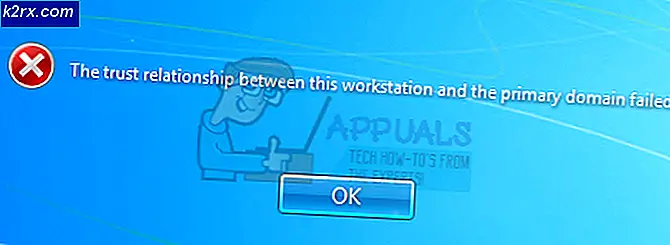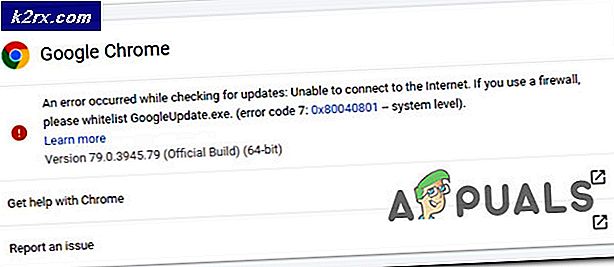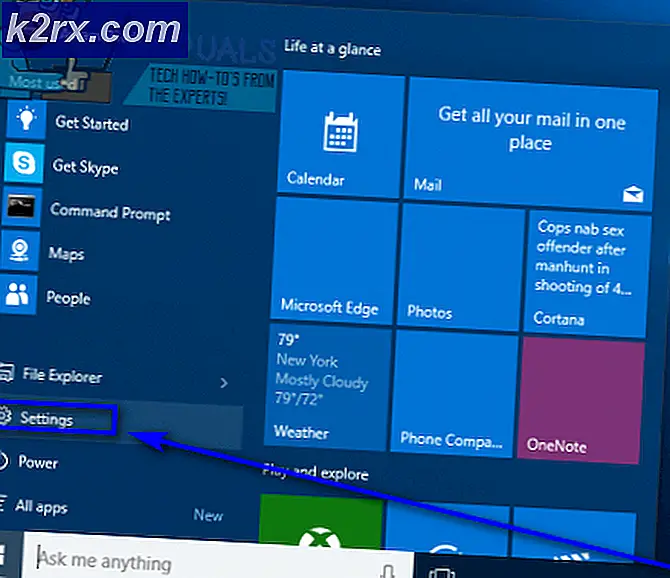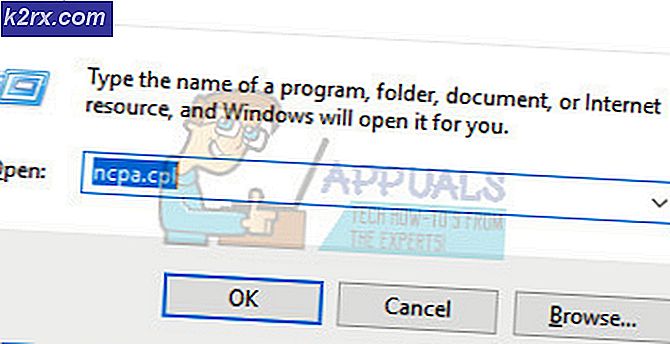Cara Menambahkan Indikator Kecepatan Internet di Bilah Status
Banyak pengguna ponsel Android ingin menjaga kecepatan unduhan dan pengunggahan mereka terlihat di bilah status. Beberapa produsen mengintegrasikan fungsi ini di antarmuka perangkat mereka, tetapi kebanyakan tidak. Jadi, jika Anda ingin melihat kecepatan koneksi internet Anda, Anda harus membuka beberapa aplikasi tertentu.
Namun, jika Anda ingin memiliki indikator kecepatan internet di bilah status, Anda dapat menginstal kerangka kerja Xposed dan memilih salah satu modul untuk menyesuaikan bilah status Anda. Selain itu, Xposed menawarkan banyak fitur dan penyesuaian berguna lainnya. Jika Anda tertarik, di sini adalah artikel untuk Modul Top Terbaik Untuk Perangkat Android Anda. Jangan ragu untuk memeriksanya. Tetapi pertama-tama, perlu diingat bahwa Anda harus membasmi ponsel Anda untuk menggunakan kerangka kerja Xposed. Dan, jika Anda tidak tahu, Anda mungkin merusak garansi Anda dengan prosedur itu. Jadi, terserah Anda.
Jika Anda tidak tertarik untuk me-rooting perangkat Anda, dan masih ingin menambahkan indikator kecepatan internet di bilah status, bagian artikel berikut ini hanya untuk Anda. Di sini saya akan menunjukkan cara menambahkan indikator kecepatan internet di bilah status perangkat Android Anda, tanpa me-rooting ponsel Anda. Semua itu dalam waktu kurang dari 2 menit. Jadi, mari kita mulai.
Pengukur Kecepatan Internet
Internet Speed Meter adalah aplikasi yang memungkinkan Anda untuk menambahkan indikator kecepatan internet ke status bar tanpa root. Ia bahkan dapat menunjukkan kepada Anda berapa banyak data yang menghabiskan setiap aplikasi Anda. Juga, ada beberapa pengaturan kustomisasi yang tersedia untuk menyesuaikan teks dengan keinginan Anda. Berikut adalah fitur utama aplikasi.
- Status bar mengunggah dan mengunduh indikator kecepatan
- Statistik penggunaan internet per aplikasi
- Alat Monitor di area notifikasi
- Statistik penggunaan internet secara berkala
- Berbagai macam penyesuaian
- Desain Material
Anda selalu dapat melacak penggunaan data di aplikasi Pengaturan, tetapi aplikasi ini akan menampilkan lebih banyak informasi, seperti penggunaan data harian, dan penggunaan data per aplikasi.
TIP PRO: Jika masalahnya ada pada komputer Anda atau laptop / notebook, Anda harus mencoba menggunakan Perangkat Lunak Reimage Plus yang dapat memindai repositori dan mengganti file yang rusak dan hilang. Ini berfungsi dalam banyak kasus, di mana masalah ini berasal karena sistem yang rusak. Anda dapat mengunduh Reimage Plus dengan Mengklik di SiniSelain semua manfaat yang saya temukan hanya satu downside dari aplikasi ini. Posisi indikator kecepatan adalah widget mengambang yang harus diatur secara manual. Sejauh ini terdengar bagus, Anda bisa mengaturnya di mana saja. Namun, ketika Anda memiliki beberapa notifikasi lainnya, mereka dapat dengan mudah tumpang tindih dengan indikator kecepatan internet. Jadi, ingat itu dan letakkan indikatornya sesuai.
Pengaturan
Menyiapkan aplikasi Speed Meter Internet cukup mudah. Cukup buka tautan ini ke Pengukur Kecepatan Internet Google Play Store dan instal aplikasi. Setelah beberapa detik, indikator kecepatan internet akan muncul di bilah status. Sekarang Anda dapat menyelami pilihan aplikasi dan menyesuaikannya sesuai dengan keinginan Anda.
Kesimpulan
Memiliki opsi untuk memonitor kecepatan internet di status bar sangat berguna. Anda dapat melihat kecepatan ke atas dan ke atas saat menggunakan aplikasi lain tanpa upaya apa pun.
Ada juga beberapa aplikasi serupa untuk memantau kecepatan internet Anda di Play Store, tetapi saya pribadi menemukan ini sebagai salah satu yang terbaik, jadi saya sangat menyarankan Anda mencobanya. Jika Anda menemukan beberapa aplikasi lain sebagai pilihan yang lebih baik untuk Anda, jangan ragu untuk membagikan pemikiran Anda kepada kami.
TIP PRO: Jika masalahnya ada pada komputer Anda atau laptop / notebook, Anda harus mencoba menggunakan Perangkat Lunak Reimage Plus yang dapat memindai repositori dan mengganti file yang rusak dan hilang. Ini berfungsi dalam banyak kasus, di mana masalah ini berasal karena sistem yang rusak. Anda dapat mengunduh Reimage Plus dengan Mengklik di Sini